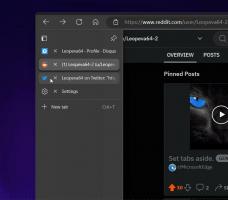Cara mengaktifkan Kunci Dinamis di Windows 10
Dynamic Lock adalah fitur baru dari Windows 10 Creators Update. Hal ini dimaksudkan untuk mengunci PC Anda secara otomatis ketika Anda meninggalkan tempat kerja Anda. Ini bisa sangat berguna dari sudut pandang keamanan. Berikut adalah cara mengaktifkan fitur ini.
Iklan
Ke aktifkan Kunci Dinamis di Windows 10, lakukan hal berikut.
-
Buka Pengaturan.

- Buka halaman Akun > Opsi masuk.
- Di sebelah kanan, aktifkan opsi bernama "Kunci Dinamis". Lihat tangkapan layar berikut:

Anda baru saja mengaktifkan fitur Dynamic Lock di Windows 10.
Mulai sekarang, sistem operasi akan mengunci PC Anda setiap kali Anda meninggalkannya. Pengguna lain, jika mereka memiliki akun di PC Anda, akan dapat masuk dari layar kunci tetapi sesi Anda akan tetap terkunci dan tidak tersedia untuk mereka.
Dynamic Lock secara otomatis mengunci PC Windows 10 Anda saat Anda tidak berada di sekitar berdasarkan kedekatan telepon yang dipasangkan Bluetooth. Jika ponsel yang dipasangkan Bluetooth tidak ditemukan di dekat PC, Windows akan mematikan layar dan mengunci PC setelah 30 detik.
Atau, Anda dapat menerapkan tweak registri. Hal ini dapat dilakukan sebagai berikut.
- Membuka Editor Registri
- Pergi ke kunci berikut:
HKEY_CURRENT_USER\Software\Microsoft\Windows NT\CurrentVersion\Winlogon
Tip: Cara melompat ke kunci registri yang diinginkan dengan satu klik
- Di sini, buat atau ubah nilai DWORD 32-bit bernama "EnableGoodbye" dan atur ke 1. Ini akan mengaktifkan fitur Dynamic Lock di Windows 10.

- Untuk menonaktifkan Dynamic Lock dengan tweak, hapus parameter DWORD EnableGoodbye atau setel ke 0.
Secara internal, di tim Windows, fitur Dynamic Lock disebut "Windows Goodbye". Itu sebabnya parameter Registry diberi nama EnableGoodbye.
Untuk menghemat waktu Anda, Anda dapat menggunakan file Registry siap pakai berikut ini:
Unduh File Registri
Tweak undo disertakan. Itu dia.